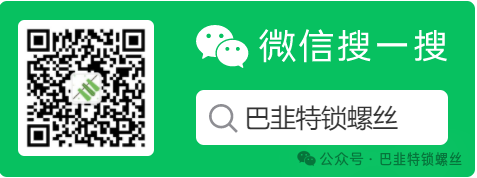通过查找和替换功能,实现了对文档的批量修改,极大的提高了我们编辑文档的效率,那么,在Word2013中如何使用该功能呢?下面,石头哥为大家介绍一下word中指定一定条件进行查询。
首先,打开文档,单击【开始】——【查找】,该选项位于菜单栏中最右侧,或使用快捷键Ctrl+F调出导航栏点击之后会在界面左侧弹出导航栏,在这了我们可以进行简单的查找,如果要使用高级查找功能,点击【导航】中的小三角(具体位置见图示)。然后选择高级查找调出查找框
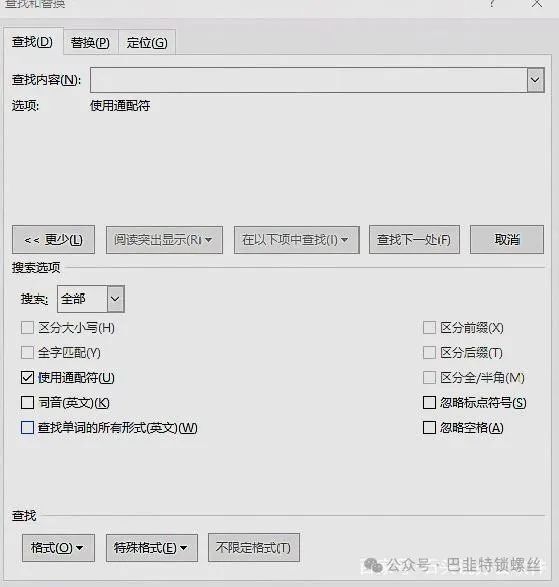 查找框
查找框
3.点击使用通配符,即可使用通配符进行模糊指定查找
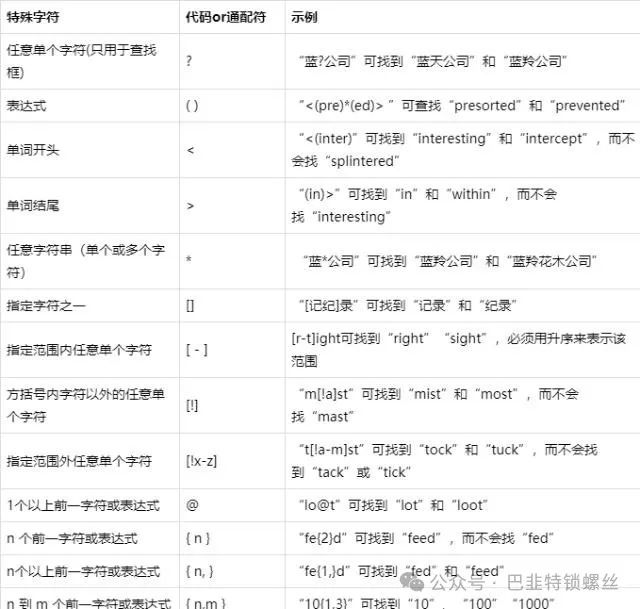
使用“通配符”功能时需要注意的要点
1、要查找已被定义为通配符的字符,那么需要在该字符前输入反斜杠()。
例如:要查找“?”或者“*”,可输入“?”和“*”。
2、如果使用了通配符,在查找文字时会大小写敏感。如果希望查找大写和小写字母的任意组合,那么请使用方括号通配符。
例如:输入“[Hh]*[Tt]”可找到“heat”、“Hat” 或“HAT”,而用“H*t”就找不到“heat”。
3、使用通配符时,Word只查找整个单词。例如,搜索“e*r ”可找到“enter”,但不会找到“entertain”。如果要查找单词的所有形式,需要使用适当的通配符字符。
例如:输入“
4、选中“使用通配符”复选框后,也可查找脚注和尾注、域、段落标记、分节符和人工分页符及空白区域。只要在“查找内容”框中键入替代代码即可。
5、如果包含可选连字符代码,Word 只会找到在指定位置带有可选连字符的文字。如果省略可选连字符代码,Word 将找到所有匹配的文字,包括带有可选连字符的文字。
6、如果要查找域,必需显示域代码。要在显示域代码和域结果之间切换,请单击该域,然后按 Shift+F9 组合键。要显示或隐藏文档中所有的域代码,请按 Alt+F9 组合键。
7、在查找图形时,Word 只查找嵌入图形,而不能查找浮动图形。在默认情况下,Word 会将导入的图形以嵌入图形的方式插入到文档中。
例如:
查找包含字符串“192.168.66.18”的匹配内容为“”。
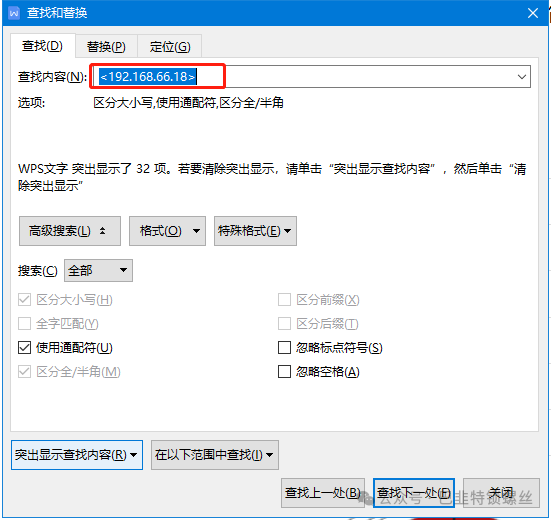
版权声明:本文内容来自百度百家号:石头说办公软件,遵循CC 4.0 BY-SA版权协议上原文接及本声明。本作品采用知识共享署名-非商业性使用-禁止演绎 2.5 中国大陆许可协议进行许可。原文链接:https://baijiahao.baidu.com/s?id=1618935311138200662如有涉及到侵权,请联系,将立即予以删除处理。在此特别鸣谢原作者的创作。此篇文章的所有版权归原作者所有,与本公众号无关,商业转载建议请联系原作者,非商业转载请注明出处。